FTP等でアップロードしたファイルをメディアライブラリに登録できる:Media from FTP
メディアライブラリに画像などをアップロードする際に使う「アップローダー」。
そのアップローダーでアップロードする際には、
最大アップロードサイズが 2 MB と決まっています。
その上限を変更するには、php.ini などを変更する必要があります。
慣れてない方には、面倒だし、間違って動かなくなる可能性もあります。
でも、どーしても使う必要があるファイルで縮小などもしなくない。
そのような時に便利な WordPress 用プラグインがあります。
それは「Media from FTP」です。
そのインストール手順から日本語化・使い方と設定などを解説していきます。
Media from FTP
Media from FTP は、FTP でアップロードされたファイルを検索し、
必要なファイルをメディアライブラリに登録できます。
FTP 経由でファイルをアップロードしてから登録するので、
最大アップロードサイズの影響を受けません。
画像のサムネイルやメタデータを作成してくれます。(画像、動画、音楽)
ファイルの日時を変更したり、Exif 情報をキャプションに登録できます。
スケジュール機能使用することで、定期的に実行することもできます。
コマンドラインでの実行も可能。
登録した際には登録履歴ログも残せて、CSVファイルで出力できます。
日本の方が作られているので、管理画面が日本語になっています。
記事を作成もしくは更新時点でのバージョン:v 9.41
マルチサイトでの利用:可
インストール手順
下記の URL から ZIP ファイルを入手して、管理画面からアップロードして有効化するか
Media from FTP – WordPress.org
もしくは、WordPress.org の公式プラグインディレクトリにリリースされているので、
管理画面から入手できます。
ダッシュボードから「プラグイン」メニューの「新規追加」を選択し、
プラグイン追加画面右上の検索窓に「Media from FTP」と入力します。
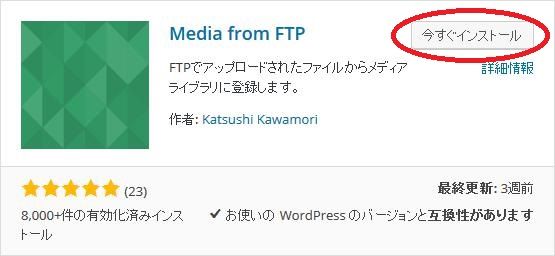
検索結果の一番左上に表示されると思うので、「今すぐインストール」をクリックします。
インストールが完了したら、プラグインを「有効化」します。
プラグインのインストールに慣れていない方は、
下記の記事にて詳しく解説していますので、御覧ください。
WordPressプラグインのインストール手順を解説 – WordPress活用術
使い方
設定画面などはなくて、投稿画面から各種予約をします。
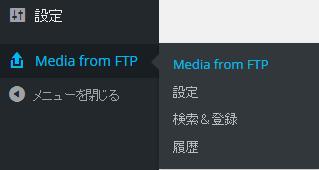
ダッシュボードのメニューの中にある「設定」の下に
「Media from FTP」が追加されています。
まずは、FTP で登録したファイルをアップロードします。
そして、「Media from FTP」の「検索&登録」メニューを選択します。
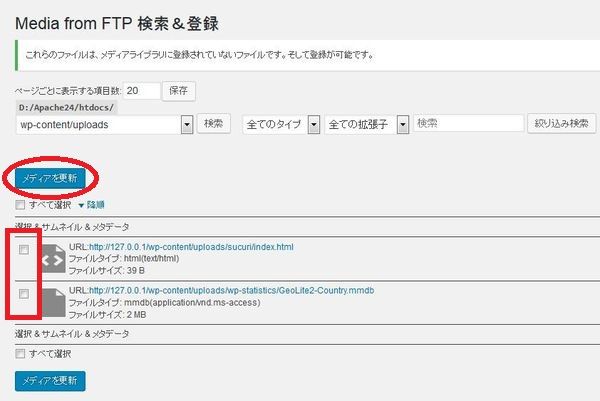
画面を開くと自動で検索が始まります。
メディアライブラリに登録されていないものが一覧で表示されます。
一覧が表示されたら、登録したいファイル横のチェックボックスにチェックを付けて、
「メディアを更新」ボタンをクリックします。
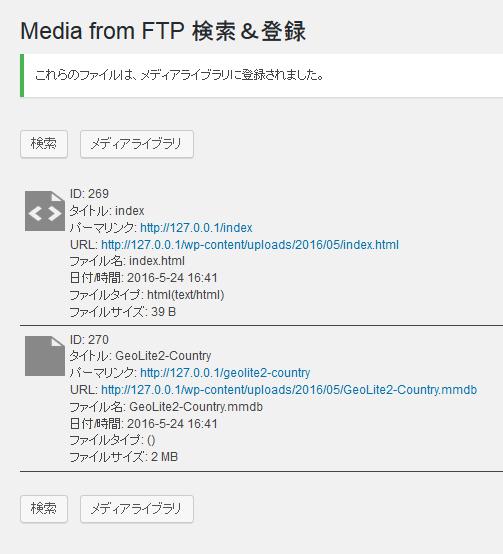
登録処理が完了したら、
登録結果画面が表示されて、各ファイルが何処のフォルダに格納されたか等が確認できます。
設定画面
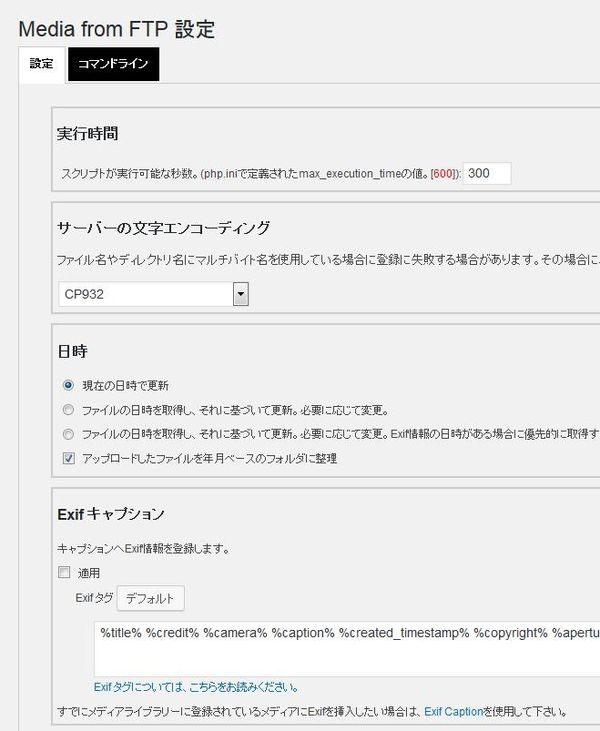
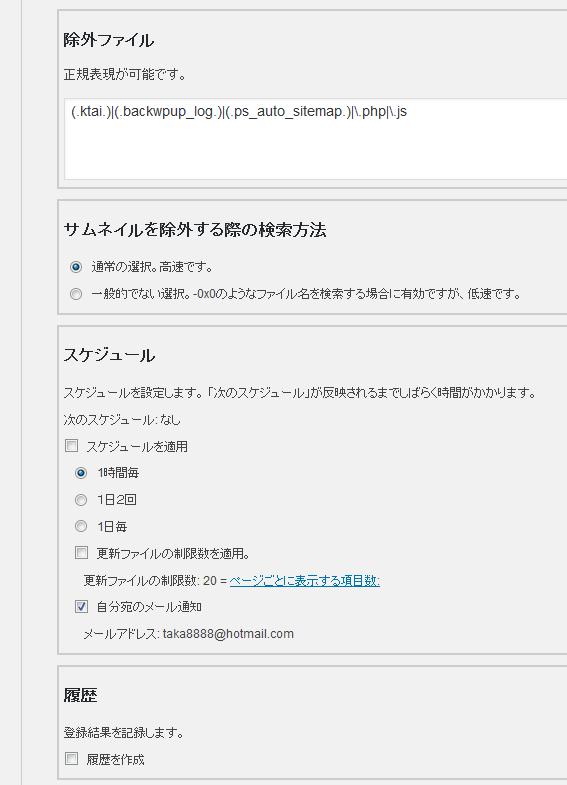
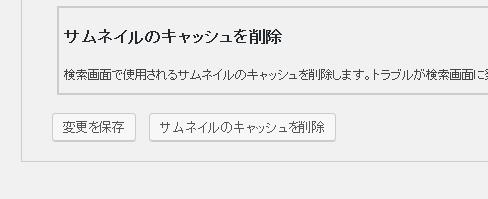
履歴
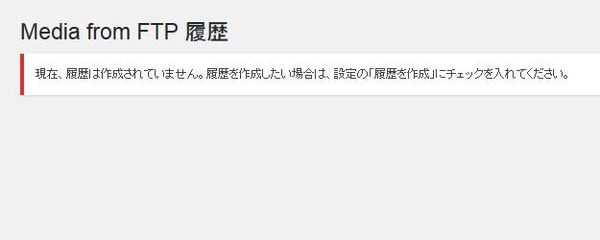
設定画面で「履歴を作成」にチェックが付いていると
履歴が作成されて、ここで確認できます。
備考
詳しい使い方や使用していて困ったことがあれば、作者さんのサイトで確認すると良いでしょう。
Media from FTP の使い方 – riverforest-wp.info